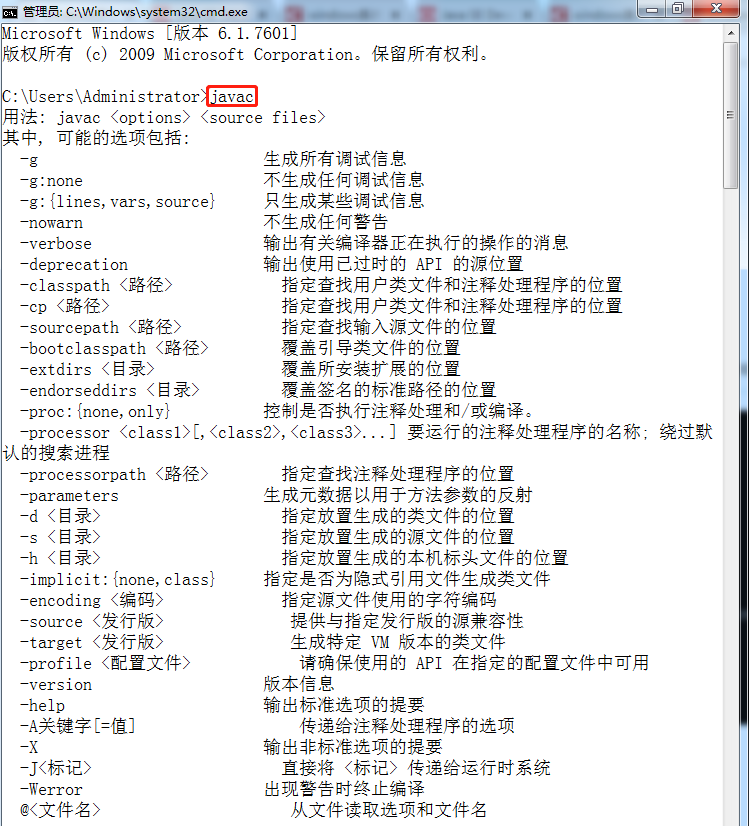linux环境下安装
将jdk文件放到linux目录下

解压文件
tar -zxvf jdk-8u201-linux-x64.tar.gz -C .
如果是解压到当前文件夹,解压语句最后加.
配置环境变量
vim /etc/profile添加如下配置内容
export JAVA_HOME=/app/jdk1.8.0_221export JRE_HOME=$JAVA_HOME/jreexport CLASSPATH=.:$JAVA_HOME/jre/lib/rt.jar:$JAVA_HOME/lib/dt.jar:$JAVA_HOME/lib/tools.jarexport PATH=$PATH:$JAVA_HOME/bin:$JRE_HOME/bin
立即生效
[root@iZ2zecu6acsu8b71c1as5xZ ~]# source /etc/profile
查看版本

显示版本信息表示配置完成windows环境下安装
1.下载和安装JDk
(1) 下载JDk
首先第一步需要查看下自己计算机的系统位数:在桌面右键计算机->属性就可以看到自己计算机的系统位数了;我这里的电脑系统是Windows 7 旗舰版 64位。
登陆Oracle官网可以在此页面中看到许多JDK的版本,我们这里下载的是jdk1.8版本的,如图所示点击download;
页面跳转之后勾选Accept License Agreement, 并选择自己系统对应的版本号点击下载;
(2) 安装JDK
下载完成之后双击下载好的.exe文件,:
2.配置好环境变量
1.在桌面上右键计算机(或者此电脑)->选择属性->点击高级系统设置: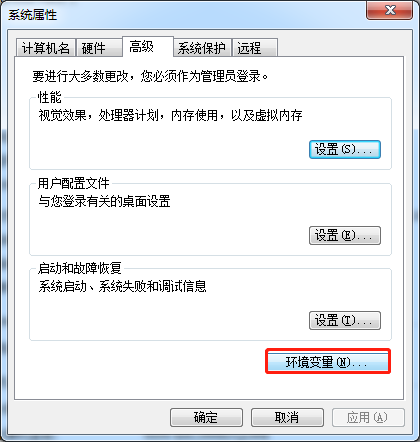
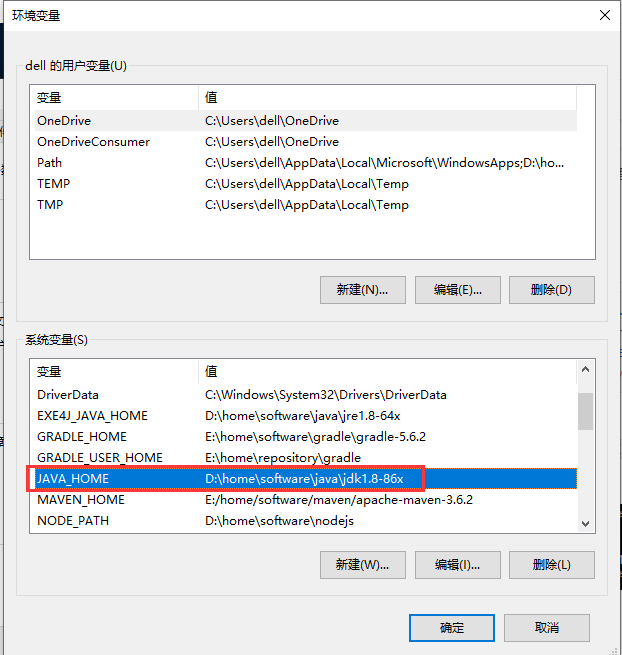
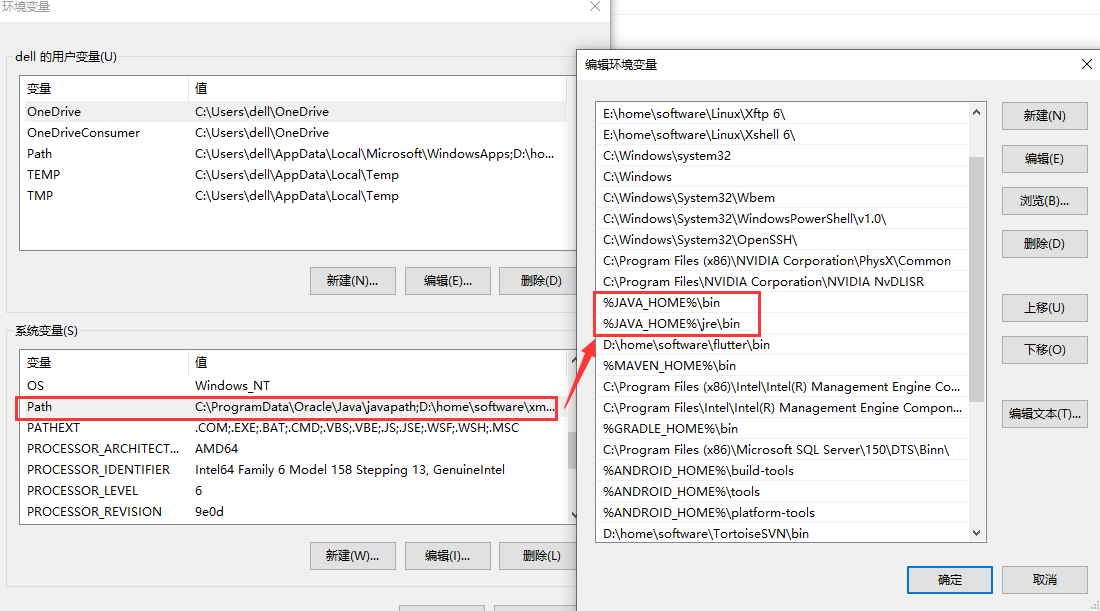
Windows+r打开运行->输入cmd,回车打开命令行窗口,输入javac,出现如下结果则证明环境变量配置成功!: